2022-05-05 10:43:49 • Filed to: Modifier le PDF • Proven solutions
Je souhaite utiliser des notes autocollantes pour commenter un PDF qui m'a été envoyé pour révision. Comment puis-je les ajouter et les positionner ?
Si vous vous trouvez dans une telle situation, ne vous inquiétez pas car nous vous proposons une solution dans cet article. Pour ajouter des notes autocollantes à un fichier PDF, vous devez ouvrir le document à l'aide d'un outil PDF doté d'options de commentaires, y compris les notes autocollantes. Nous savons que différents outils PDF peuvent vous permettre d'ajouter des notes autocollantes, mais dans cet article, nous vous recommandons l'un des meilleurs outils PDF faciles à utiliser.
Ajouter des notes autocollantes à un fichier PDF n'a jamais été aussi simple qu'avec PDFelement. Il s'agit d'un outil multiplateforme qui permet l'ajout de commentaires sous forme de notes autocollantes, de dessins, d'annotations et de zones de texte. Vous devez activer l'outil de commentaire et placer les notes autocollantes aux endroits de votre choix dans le PDF. Avec PDFelement, vous pouvez également éditer, annoter, imprimer, effectuer une ROC, créer et convertir des documents PDF sans complications.
Installez l'application PDFelement sur votre ordinateur et lancez-la. Ensuite, cliquez sur "Ouvrir les fichiers", puis choisissez le PDF auquel vous souhaitez ajouter des notes autocollantes et cliquez sur "Ouvrir" pour charger le fichier.

Le fichier PDF transféré va s'ouvrir sur PDFelement. Accédez ensuite à la barre de menu principale, cliquez sur les "Commentaires", puis choisissez les options "Notes autocollantes". À ce stade, vous pouvez ajouter les notes dans la boîte contextuelle des notes autocollantes dans la zone choisie du fichier PDF.
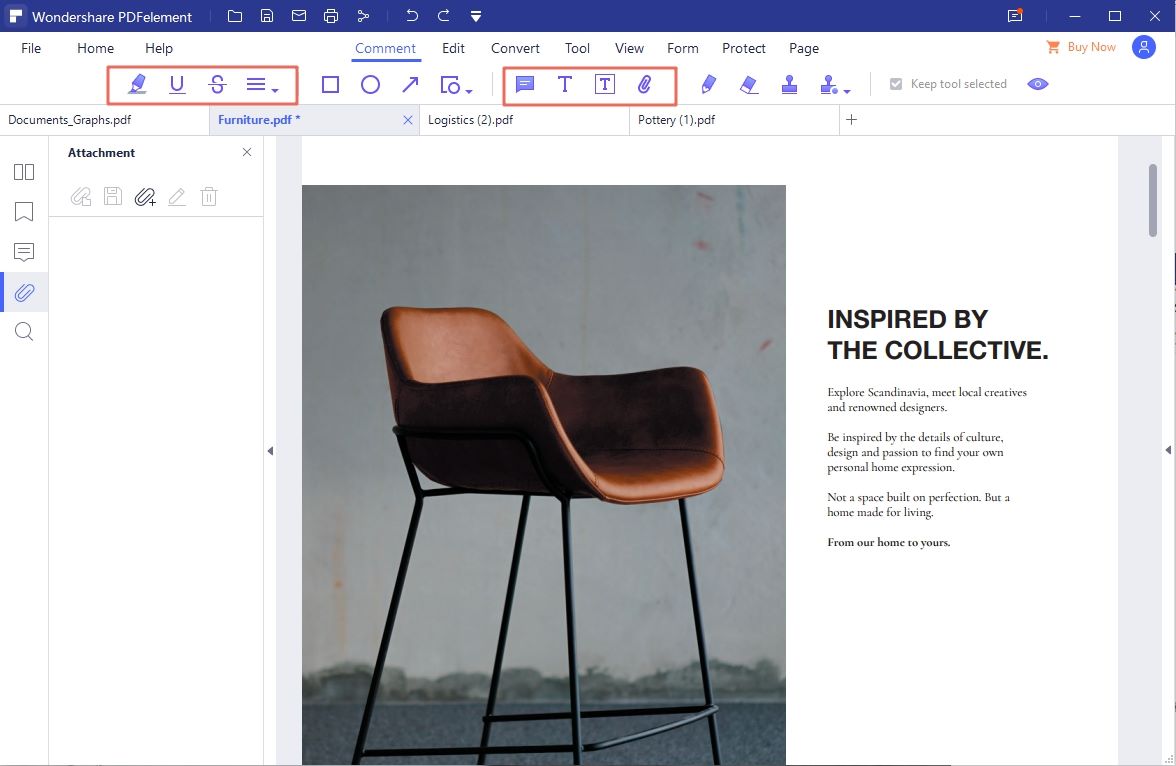
Si vous ne trouvez pas la couleur, l'opacité ou le style des notes autocollantes satisfaisants, vous pouvez modifier les paramètres. Pour ce faire, vous devez faire un clic droit sur la note autocollante, puis choisir "Propriétés" pour en modifier l'apparence, le style et la couleur. Une fois que vous avez fini d'ajuster les paramètres des notes autocollantes, cliquez sur "Définir par défaut" pour utiliser le même paramètre pour les prochaines notes autocollantes.
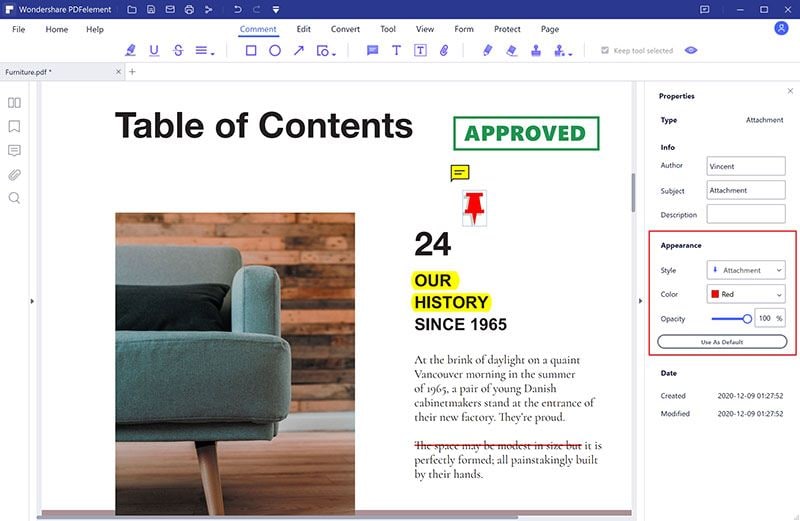
Une fois les notes autocollantes ajoutées à votre fichier PDF, il est temps de l'enregistrer. Cliquez sur " Fichier ", puis sur le bouton " Enregistrer " pour sauvegarder le fichier PDF.

Vous avez bien compris à quel point il est facile d'ajouter des notes autocollantes avec PDFelement. Ce logiciel vous offre la possibilité de personnaliser l'apparence, la couleur et le style des notes autocollantes selon votre style. En outre, vous pouvez également supprimer les notes autocollantes ou tout autre type de commentaire dans le document en une seule étape. PDFelement est l'outil PDF que vous devriez installer tout de suite car il est conçu avec de nombreuses fonctionnalités PDF décrites ci-dessous.
Principales fonctionnalités de PDFelement :
Célia Borra
staff Editor